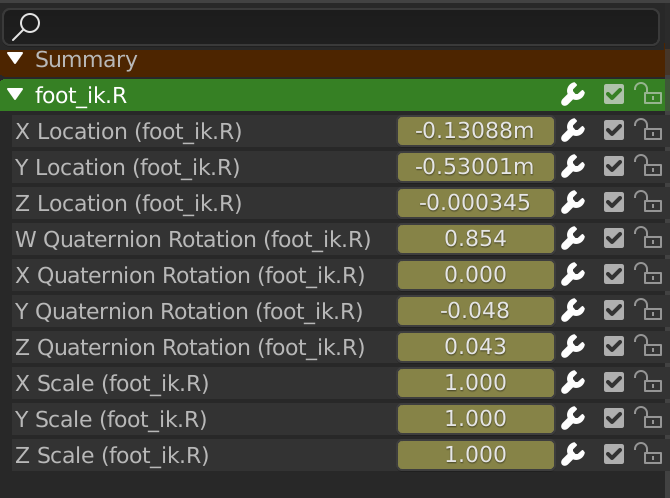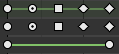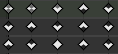Introducción¶
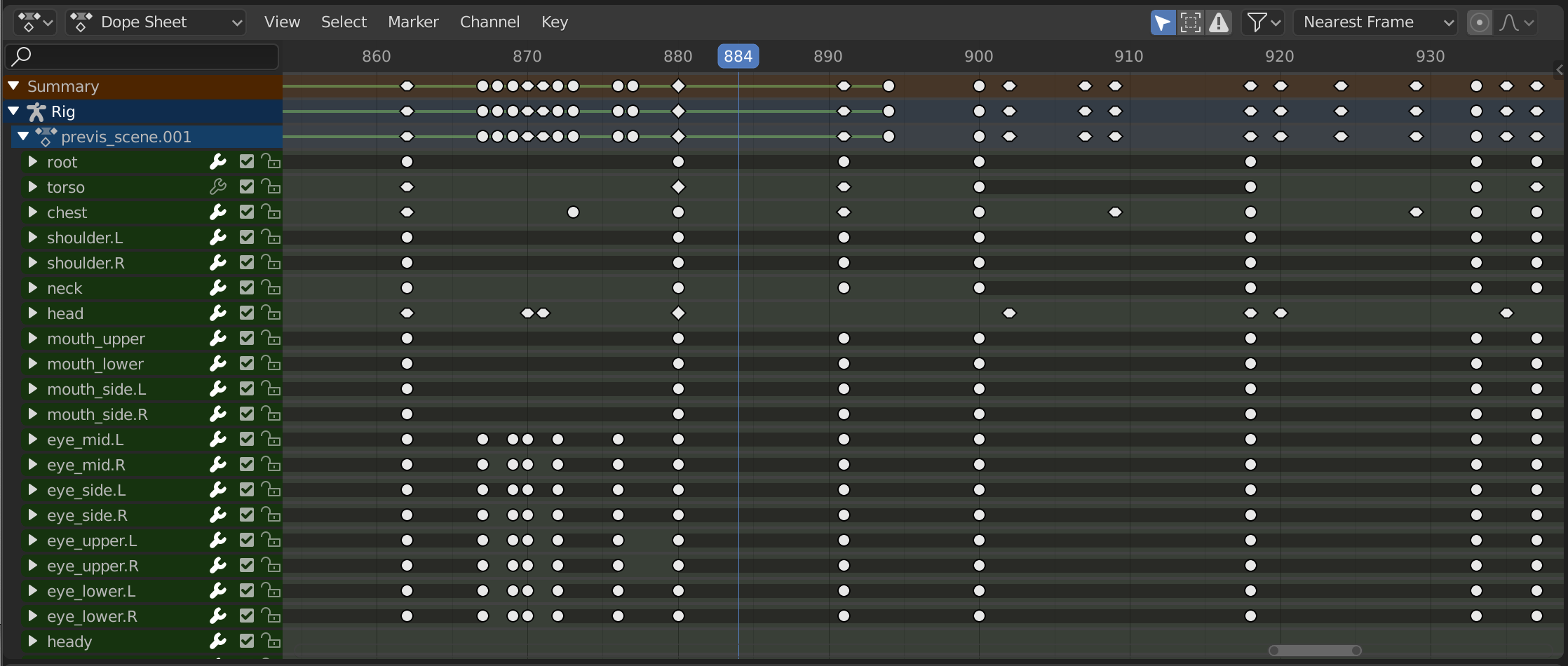
El Dope Sheet.¶
El Dope Sheet da al animador una vista de pájaro de los fotogramas clave de la escena.
El Dope Sheet está inspirado por los procesos de animación clásicos dibujados a mano, en los que los animadores usaban un gráfico que mostraba exactamente el momento en que sucedía cada dibujo, sonido o movimiento de cámara, y durante cuánto tiempo. A esto se le llama una «hoja de exposición» o «dope sheet». Aunque los cimientos de la CG difieren drásticamente de la animación a mano clásica, el Dope Sheet de Blender hereda una directiva similar.
Modos del Dope Sheet¶
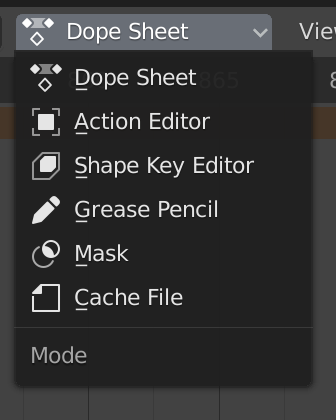
Modos del Dope Sheet.¶
Mientras el Modo Dope Sheet permite editar múltiples acciones al mismo tiempo, los otros están dedicados a visualizar y editar datablocks específicos utilizados en distintos contextos de la animación.
Dope Sheet
Shape Key Editor (Editor de Claves de Forma)
Grease Pencil (Lápiz de Cera)
Mask (Máscara)
Cache File (Por hacer, 2.78).
Región Principal¶
Fotogramas Clave (Keyframes)¶
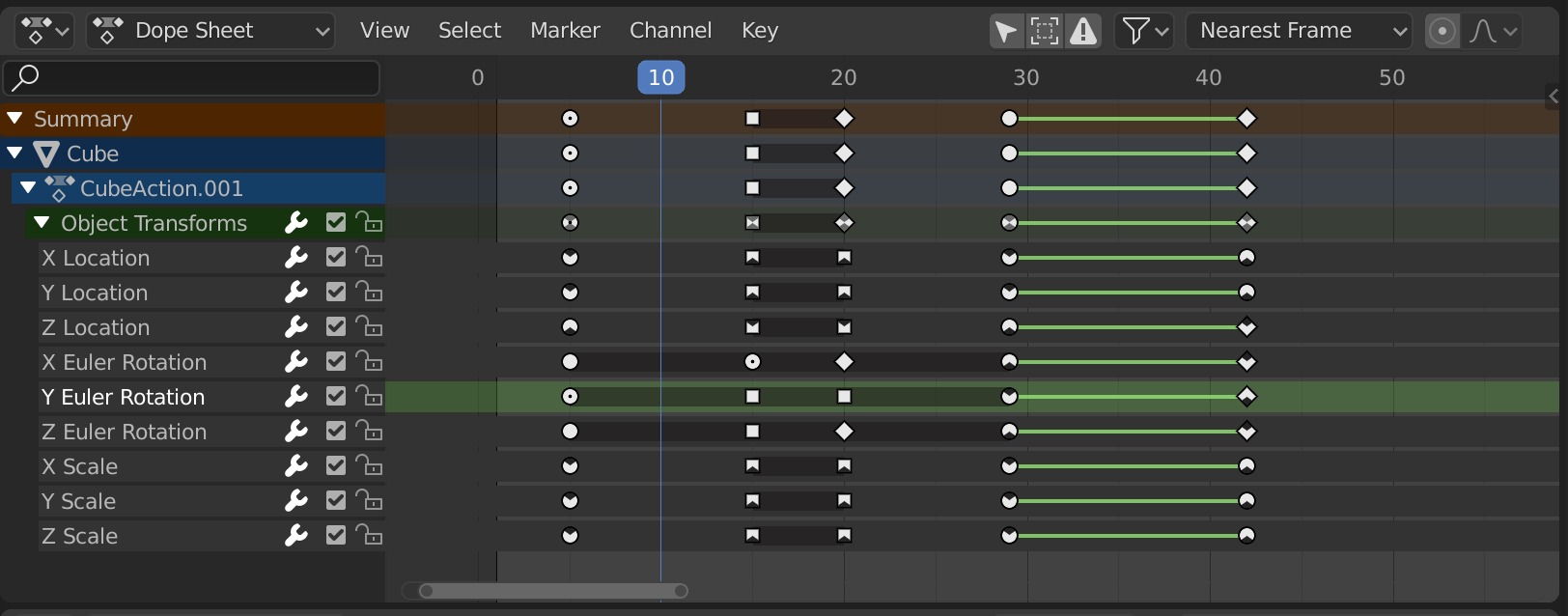
El Editor Dope Sheet con canales de objeto.¶
Este área contiene fotogramas clave para todos los canales de acción visibles. Al igual que con los otros editores basados en tiempo, el eje X representa el tiempo. El eje Y representa una pila de canales de acciones.
En estos canales yacen los fotogramas clave, que pueden mostrar información diversa:
Gris |
No seleccionado |
Amarillo |
Seleccionado |
Diamante |
Tirador Libre de Fotograma Clave |
Redondo |
Tirador Autosujetado (Auto-Clamped) de Fotograma Clave |
Círculo |
Tirador Automático de Fotograma Clave |
Cuadrado |
Tirador Vectorial de Fotograma Clave |
Rombo |
Tirador Alineado de Fotograma Clave |
Colores varios |
Estos representan etiquetas de keyframe personalizadas establecidas por el usuario () |
Barra gris entre claves |
Clave mantenida (los dos fotogramas clave son idénticos) |
Línea verde entre claves |
Interpolación de keyframe fija (establecida en ) |
Flecha hacia arriba |
Fotograma de Extremo Máximo (visible si está habilitado) |
Flecha hacia abajo |
Fotograma de Extremo Mínimo (visible si está habilitado) |
Selección de Keyframes¶
Las herramientas de selección están disponibles en el menú Select del encabezado, y los atajos principales se enumeran a continuación:
- Seleccionar
Clic sobre un key para seleccionarlo. Mantener Shift presionado expande la selección actual.
- Selección de Caja
Con clic y arrastre se seleccionan múltiples fotogramas clave en una caja. Se puede mantener Shift presionado para expandir o Ctrl para quitar de la selección actual.
- Seleccionar/Deseleccionar Todo
Para seleccionar todos los keys, se presiona A.
Para deseleccionar todos los keys, se presiona Alt-A.
Para invertir la selección, se presiona Ctrl-I.
- Antes/Después del Fotograma Actual [, ]
Seleccionar todo a la derecha o a la izquierda. O mantener presionado Shift-Ctrl y hacer clic en cualquier lado del Cabezal de Reproducción.
Véase el menú Select para una lista completa de herramientas de selección.
Manipulación de Fotogramas Clave¶
Las herramientas para keyframes están disponibles en el menú Key en el encabezado, y a continuación se enumeran los atajos principales:
- Mover Keyframes
Para mover un único fotograma clave, se puede hacer clic en él y luego arrastrar. Para mover múltiples keyframes, con varios de ellos seleccionados se puede pulsar G.
- Escalar Keyframes
Para escalar (estirar) keys seleccionados, se debe presionar S.
- Extender Keyframes
Para extender el tiempo entre dos keys, se debe seleccionar todo con A, colocar el Cabezal de Reproducción entre dos fotogramas clave y presionar E.
Véase el menú Key para una lista completa de herramientas para keyframes.
Encabezado¶
Aquí se encuentran los menús, un primer grupo de controles relacionados con el «modo» del editor, un segundo de ellos relacionado con los datablocks de acción, y algunas otras herramientas (como los botones de copiar/pegar, y el tipo de snappìng).
Filtros¶
- Only Show Selected (Mostrar Solo Seleccionados)
Incluye únicamente fotogramas clave relacionados con los objetos y datos seleccionados.
- Show Hidden (Mostrar Ocultos)
Incluye fotogramas clave de objetos o huesos que no son visibles.
- Only Show Errors (Mostrar Solo Errores)
Incluye únicamente curvas y drivers que están deshabilitados o tienen errores. Útil para depurar.
- F-Curve Name Filter (Filtro de Curva F por nombre)
El filtrado Aproximado (Fuzzy) o Multipalabra encuentra coincidencias con fragmentos de palabras o palabras parciales, en lugar de tener que buscar todo. Fragmenta el texto de búsqueda basándose en la colocación de los espacios; por ejemplo «lo ro» filtrará toda localización y rotación, mientras que «lc rt» no funcionará.
- Filter by Type (Filtrar por Tipo)
Filtra curvas por tipo de propiedad.
- Filtering Collection (Filtrado de Colección)
Selecciona una colección para mostrar solamente keyframes de objetos contenidos en esa colección.
- Sort Data-Blocks (Ordenar Datablocks)
Los datablocks de objetos aparecen en orden alfabético, de tal modo que es más fácil encontrar dónde suceden (y también ayuda a mantener junta la animación de objetos relacionados en el editor NLA por ejemplo).
Si se observa que la velocidad de reproducción sufre al habilitar esto (solo debería ser un problema cuando se trabaja con gran cantidad de objetos en la escena), se puede desactivar.
- Resumen
Conmuta el canal Dope Sheet Summary (Resumen de Dope Sheet) en la parte superior de la Región de Canales. Esto se usa para dar una visión de conjunto de todos los canales combinando todas las acciones en un canal.